Czcionki cyfrowe lub czcionki to wszystkie czcionki, które można znaleźć w dowolnym edytorze tekstu. Jeśli jesteś projektantem lub zajmujesz się światem audiowizualnym, wiesz dokładnie, o czym mówię. A jeśli chcesz uzyskać więcej, dowiedz się, jak samodzielnie pobierać i instalować różne typy czcionek MAK ten
Dziś istnieje wiele źródeł, rodzin, a nawet ich pochodnych. Wiele z nich, już zainstalowany wewnątrz komputera ten Jeśli jednak chcesz nieco zmienić styl i poeksperymentować z nim, wiedza o tym, jak zainstalować różne typy czcionek na komputerze Mac, jest idealna.
Jeśli masz komputer z systemem Windows, możesz: tworzyć własne czcionki za pomocą listy osobiste.
Gdzie mogę pobrać te czcionki?
Oprócz czcionek istnieje kilka witryn, z których można pobrać wiele stylów czcionek. Wiele z nich jest nawet bezpłatnych. Niektórzy specjalizują się w czcionkach internetowych takie jak Google Font ten Lub w przypadku projektów takich jak Dafont, który oferuje nawet czcionki filmowe.
Wszystkie te strony to w zasadzie działa w ten sam sposób , wpisz go, a kiedy zdecydujesz, którą czcionkę chcesz pobrać, po prostu wybierz przycisk z tą opcją.
Najlepsze jest to, że wiele z nich jest podzielonych na kategorie, co znacznie ułatwia badania. Jedynym problemem jest to, że prawdopodobnie trudno będzie wybrać spośród tak wielu opcji.
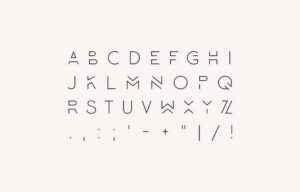
Tutaj lista różnych stron, z których można pobrać czcionki dzięki czemu możesz instalować różne typy czcionek na komputerze Mac. Wspomniane powyżej Google Font i Dafont są jednymi z najlepszych, ale jeśli chcesz kontynuować wyszukiwanie, możesz wypróbować 1001 Free Font lub Urban Font.
Dostępne są również Font Squirrel, Font Diner, Font River, My Fonts, Dribble, Type together, Sky Fonts, Letra Manía, All Fonts, Fontspace, Fontcubes i FFonts.
Możesz także udostępniać pobrane czcionki znajomym wysyłając je e-mailem ten
Kroki instalacji różnych typów czcionek na komputerze Mac
- Po wybraniu żądanej czcionki i pobraniu najbezpieczniej jest to zrobić musisz to najpierw rozpakować ten Po zakończeniu tego procesu będziesz mógł zobaczyć różne dostępne formaty i ich warunki.
- Kliknij dwukrotnie format czcionki i wybierz „Zainstaluj czcionkę”.
- Gdy system operacyjny zatwierdzi czcionkę, otworzy się opcja „Lista” czcionki „ czyli specyficzna aplikacja systemowa. Można w nim zobaczyć różne odmiany czcionki typograficznej i przykłady, jak to się robi w różnych zdaniach.
- Dzięki temu proces instalowania różnych typów czcionek na komputerze Mac jest gotowy. Możesz to powtórzyć, kiedy tylko chcesz.
- Możesz także określić lokalizację czcionek domyślnych za pomocą Katalogu czcionek. Pozwala to kategoryzować czcionki i udostępniać je innym użytkownikom tego komputera.
Komputer Apple ma również inne rodzaje liter na tej liście, które można wyłączyć. Możesz je jednak uzyskać, wybierając źródło, a następnie wybierając „Reszta” itp. „Pobierać”.

Wyłącz lub usuń czcionkę
Aby wyłączyć czcionkę, w „Lista czcionek”, pełni tę samą funkcję, jak wspomniano powyżej. „Przetwarzanie” itp. „Wyłączyć coś”. Oznacza to, że czcionka pozostanie w systemie, ale nie pojawi się w aplikacjach, które jej używają. Jeśli chcesz wiedzieć, czy źródło jest wyłączone, możesz zobaczyć „Wyłączone”. Ponadto.
Z drugiej strony, jeśli chcesz usunąć czcionkę, wybierz format w katalogu i wybierz „Plik” itp. „Usuwać”. W ten sposób zostanie usunięty z systemu. System operacyjny MAK obsługuje pliki True i ich zmienne (.ttf), Truetype Collection i Opentype Collection (.ttc). Również z Opentyp (.otp).
Jeśli nie wiesz, też masz wybór pobierz czcionki na komputerach z systemem Windows.